Cara membuat barplot di ggplot2 dengan banyak variabel
Barplot berguna untuk memvisualisasikan jumlah variabel kategori yang berbeda.
Terkadang kita ingin membuat barplot yang memvisualisasikan jumlah variabel kategori yang dibagi menjadi subgrup.
Misalnya, kita mungkin ingin memvisualisasikan total penjualan popcorn dan soda untuk tiga stadion olahraga berbeda. Tutorial ini memberikan contoh langkah demi langkah cara membuat barplot berikut dengan banyak variabel:
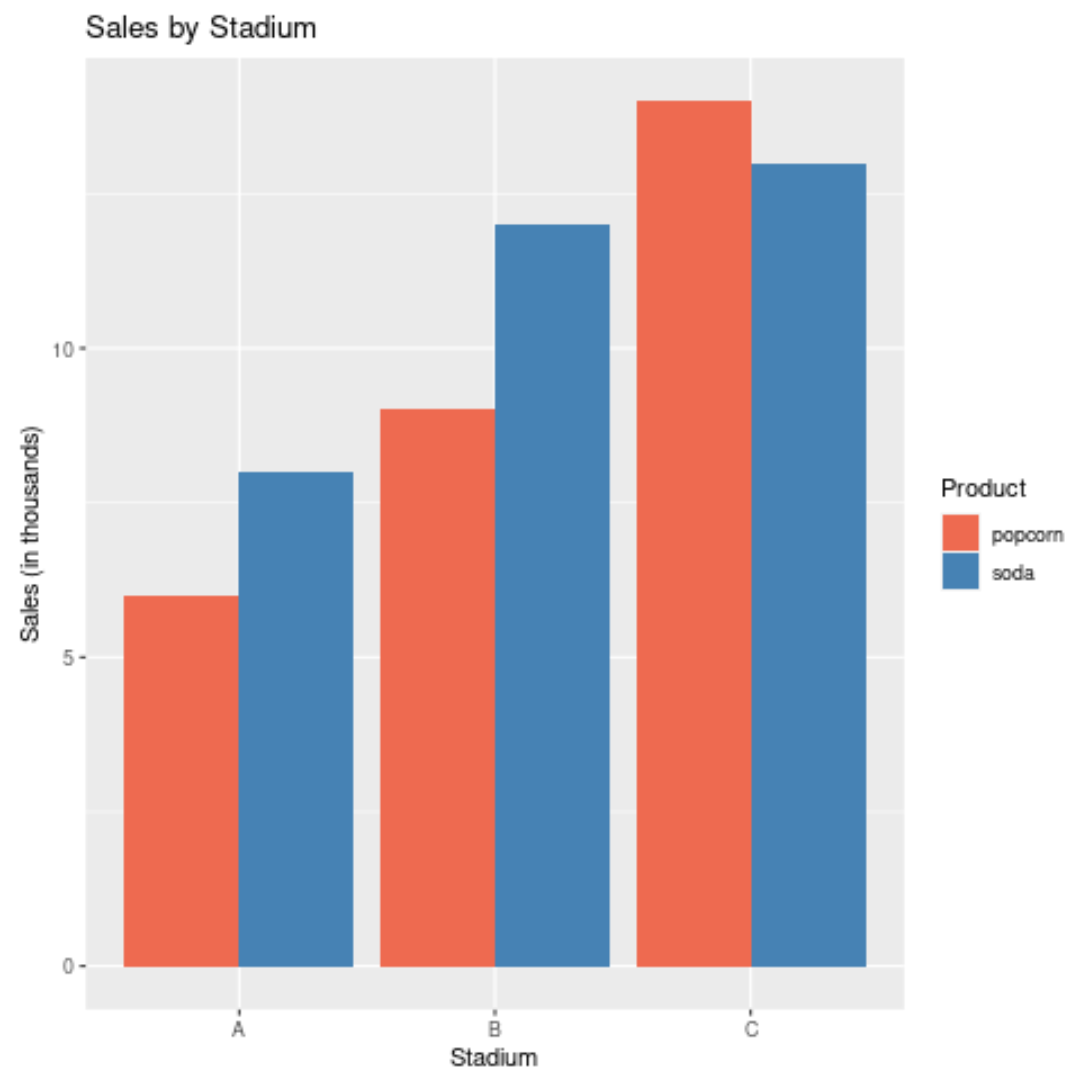
Langkah 1: Buat datanya
Pertama, mari buat bingkai data untuk menampung data kita:
#createdata df <- data.frame(stadium= rep (c(' A ', ' B ', ' C '), each =4), food= rep (c(' popcorn ', ' soda '), times =6), sales=c(4, 5, 6, 8, 9, 12, 7, 9, 9, 11, 14, 13)) #viewdata df stadium food sales 1 A popcorn 4 2 A soda 5 3 A popcorn 6 4 A soda 8 5 B popcorn 9 6 B soda 12 7 B popcorn 7 8 B soda 9 9 C popcorn 9 10 C soda 11 11 C popcorn 14 12 C soda 13
Langkah 2: Buat Barplot dengan banyak variabel
Kode berikut menunjukkan cara membuat barplot dengan beberapa variabel menggunakan fungsi geom_bar() untuk membuat bar dan argumen ‘dodge’ untuk menentukan bahwa bar di setiap grup harus “menghindar” dan ditampilkan berdampingan.
ggplot(df, aes (fill=food, y=sales, x=stadium)) + geom_bar(position=' dodge ', stat=' identity ')
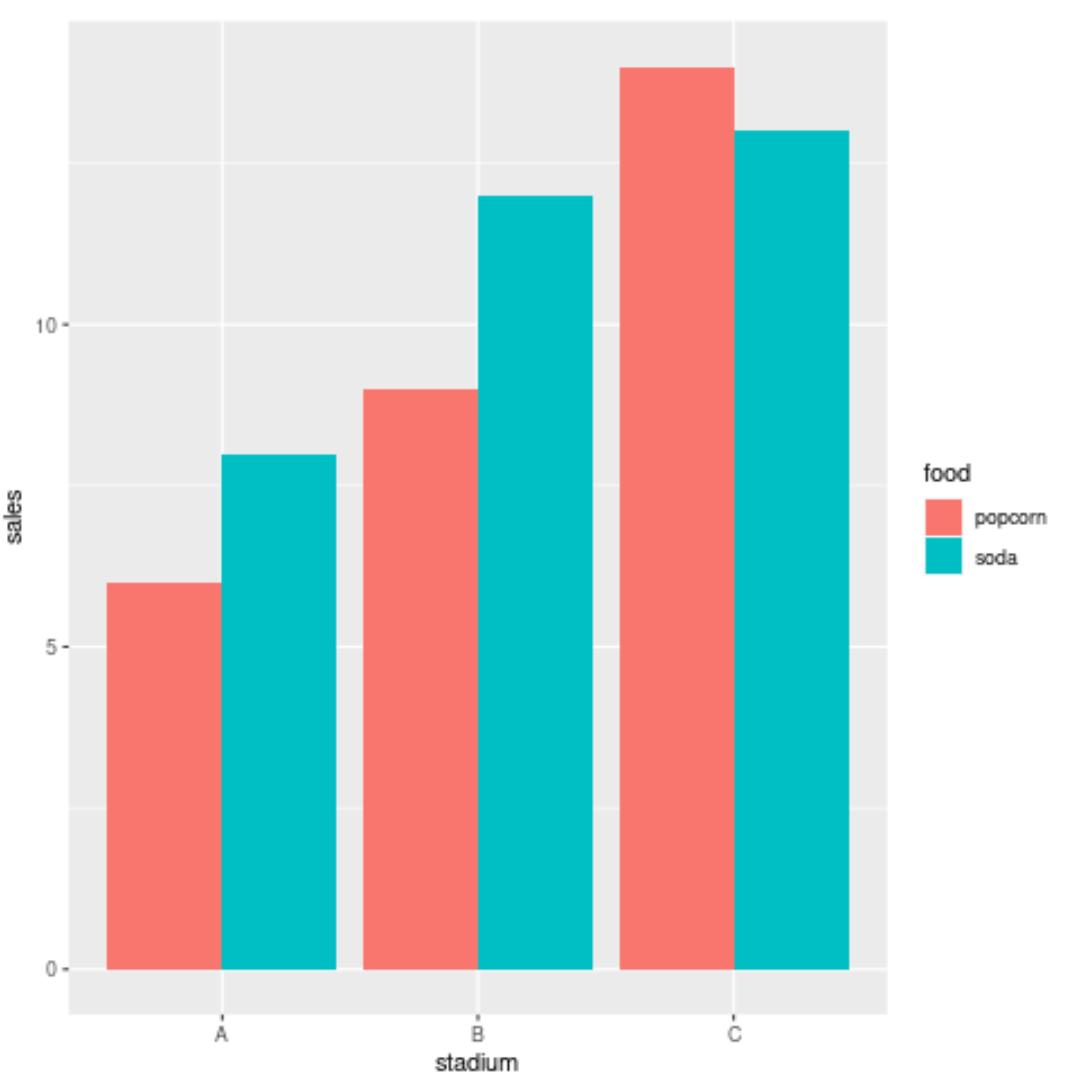
Tahapan yang berbeda – A, B dan C – ditampilkan di sepanjang sumbu x dan penjualan popcorn dan soda yang sesuai (dalam ribuan) ditampilkan di sepanjang sumbu y.
Langkah 3: Ubah estetika Barplot
Kode berikut menunjukkan cara menambahkan judul, mengubah label sumbu, dan menyesuaikan warna pada barplot:
ggplot(df, aes (fill=food, y=sales, x=stadium)) + geom_bar(position=' dodge ', stat=' identity ') + ggtitle(' Sales by Stadium ') + xlab(' Stadium ') + ylab(' Sales (in thousands) ') + scale_fill_manual(' Product ', values=c(' coral2 ',' steelblue '))
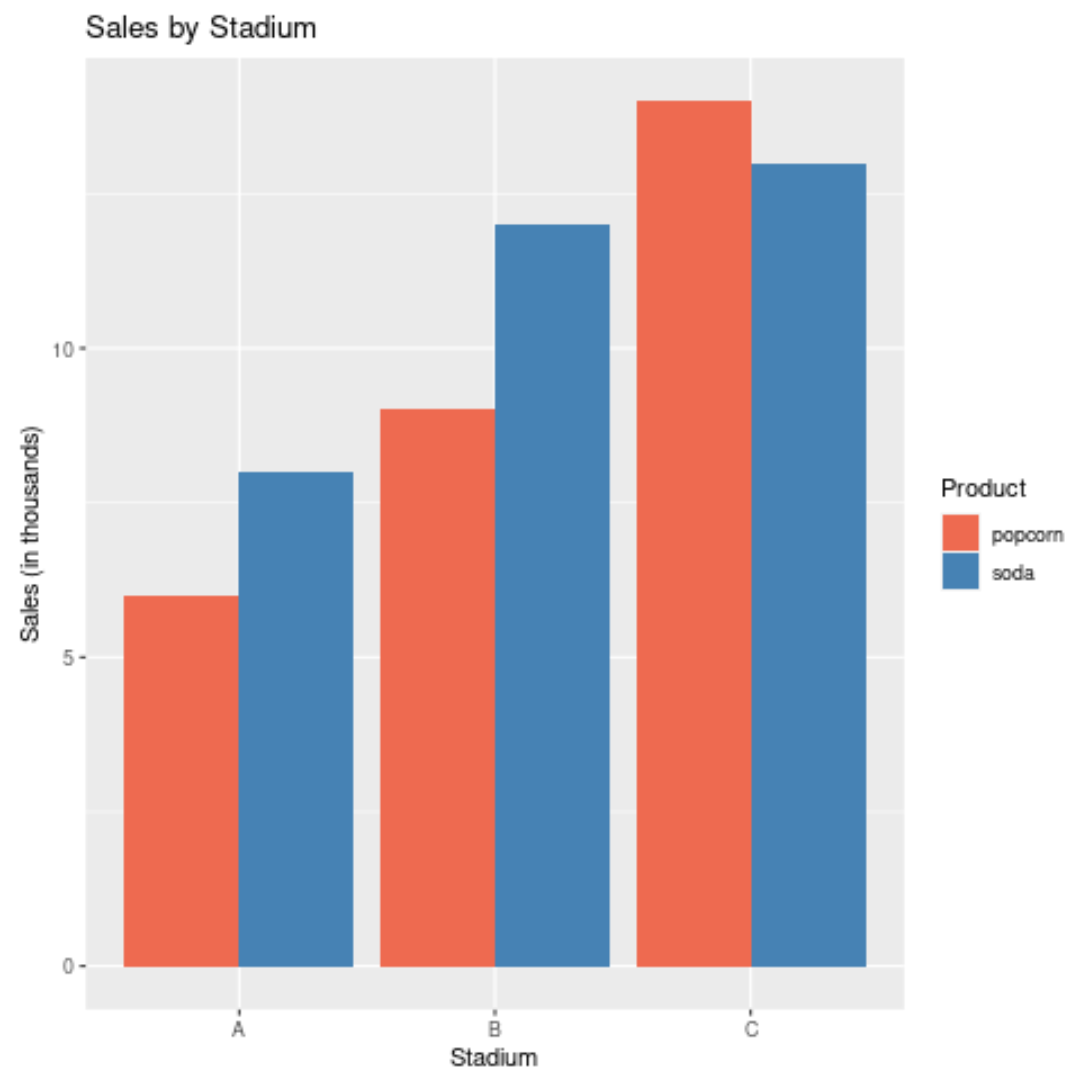
Sumber daya tambahan
Bagaimana cara mengubah judul legenda di ggplot2
Cara mengubah ukuran legenda di ggplot2
Panduan lengkap tema ggplot2 terbaik